如何重新獲得對硬碟的存取權限,修復無法開啟硬碟的錯誤

在本文中,我們將指導您如何在硬碟發生故障時重新造訪硬碟。讓我們一起來看看吧!
全新的 Windows 11 和設置應用程序具有簡單乾淨的用戶界面。這是為了讓您的體驗變得簡單、輕鬆和有效。但是,另一方面,高級 Windows 用戶和開發人員認為這些選項和功能過於嚴格。如果您在 Windows 11 中找到某個設置或控件時遇到問題,激活上帝模式將幫助您解決問題。很長一段時間以來,微軟一直致力於擺脫控制面板並將其替換為設置應用程序。上帝模式文件夾是您訪問大約200 多個控制面板小程序以及一些分為 33 個類別的謹慎設置的一站式目的地. 啟用上帝模式是一個簡單的過程,只需幾個簡單的步驟即可完成。繼續閱讀以了解如何在 Windows 11 中啟用、使用、自定義和禁用上帝模式。
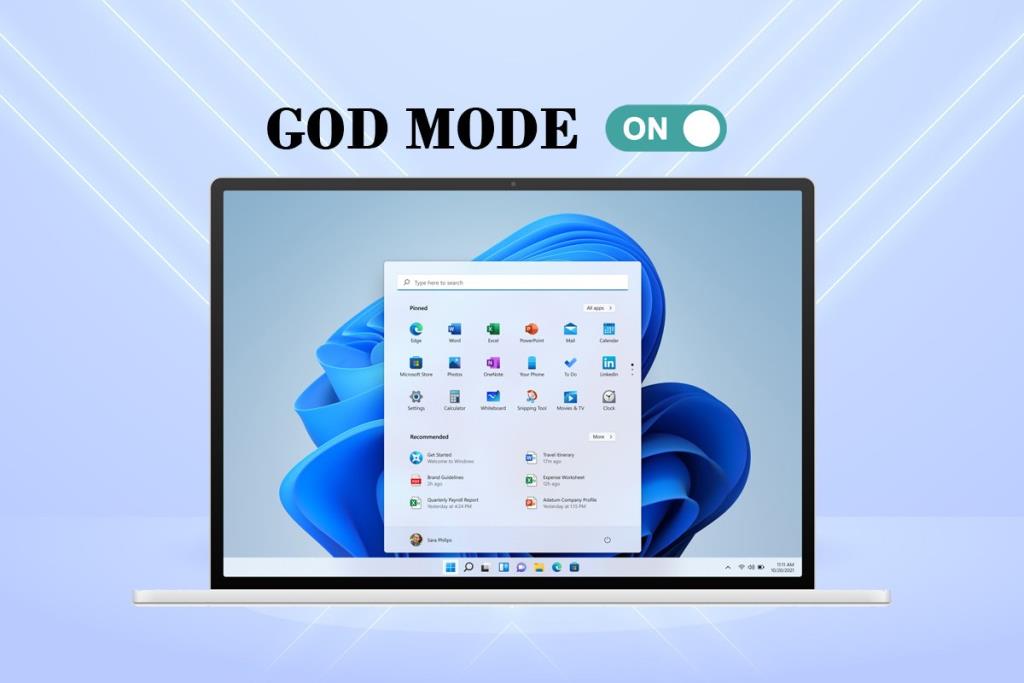
內容
Windows 11 中的用戶界面已經被微軟徹底改造,從開始菜單到任務欄。這些變化同時讓人感覺既熟悉又獨特。這是在 Windows 11 上啟用上帝模式的方法。
1. 右擊桌面空白處。
2. 單擊新建>文件夾,如下圖所示。
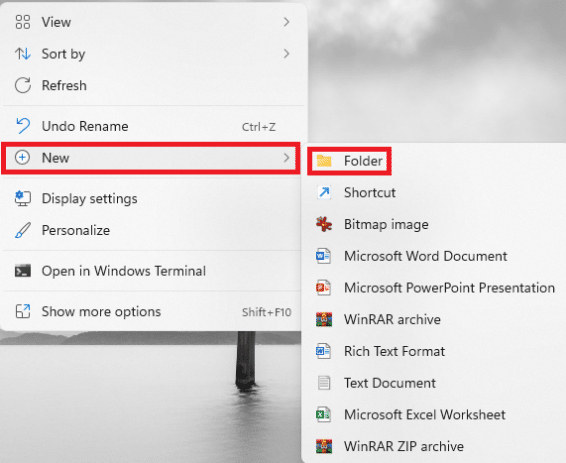
3. 將文件夾重命名為GodMode.{ED7BA470-8E54-465E-825C-99712043E01C}並按Enter鍵。
4. 按F5 鍵刷新系統。
5.文件夾的文件夾圖標會變成一個類似於控制面板的圖標,但是沒有名字。
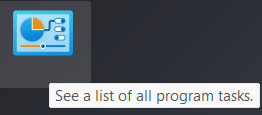
6. 雙擊文件夾打開上帝模式工具。
另請閱讀: 在 Windows 10 中創建桌面快捷方式(教程)
如果您不再使用它,請按照給定的步驟在 Windows 11 中禁用上帝模式:
1.單擊上帝模式文件夾從桌面屏幕。
2. 同時按下Shift + Delete 鍵。
3.在確認提示中單擊是,如突出顯示所示。

要使用任何特定功能,您只需雙擊文件夾中的條目。此外,為了方便訪問,請使用給定的方法。
您可以通過執行以下步驟為任何特定設置創建快捷方式:
1. 右鍵單擊上帝模式文件夾中的設置條目。
2. 選擇創建快捷方式選項,如圖所示。
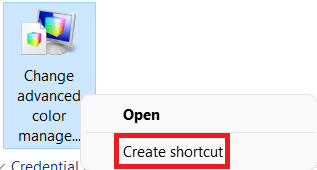
3.在出現的快捷方式提示中單擊是。這將在桌面屏幕上創建並放置快捷方式。
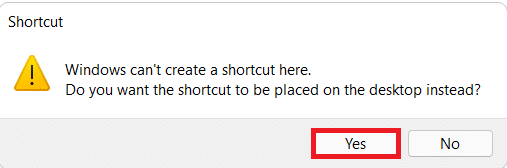
4.這裡,雙擊桌面快捷方式可以快速訪問它。
另請閱讀: 在 Windows 10 中創建控制面板所有任務快捷方式
使用搜索 框的的上帝模式文件夾進行搜索並使用特定設置或功能。
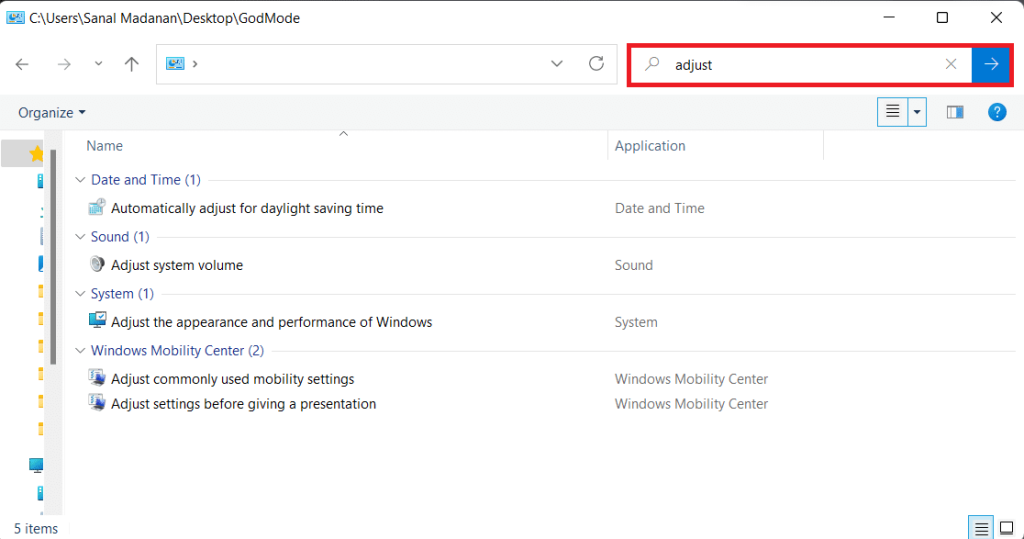
另請閱讀: 如何在 Windows 11 上隱藏最近使用的文件和文件夾
既然您知道如何在 Windows 11 中啟用上帝模式,那麼您可以在方便時對其進行自定義。
如果您發現上帝模式文件夾中現有的選項排列難以導航,您可以調整類別的結構。
1. 右鍵單擊文件夾中的空白區域。然後,單擊分組依據選項。
2.分組選項之一:名稱,用途,升序或降序秩序。
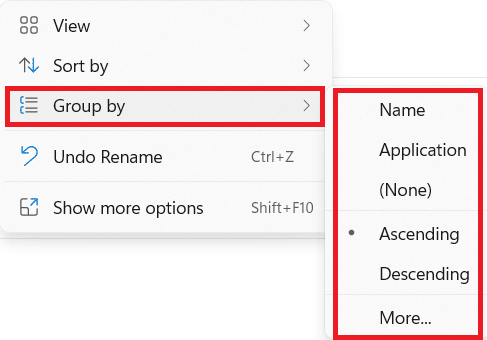
由於此文件夾中可用的設置數量眾多,遍歷整個設置列表可能是一項乏味的任務。您可以切換到圖標視圖以簡化操作,如下所示:
1. 右鍵單擊文件夾中的空白區域。
2.從上下文菜單中單擊查看。
3. 從 gievn 選項中選擇:
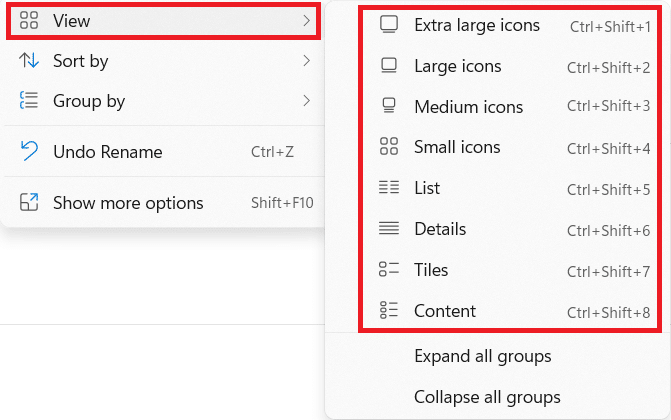
受到推崇的:
我們希望您發現這篇關於如何在 Windows 11 中啟用上帝模式的文章有趣且有用。您可以在下方的評論部分發送您的建議和疑問。我們很想知道您希望我們接下來探索哪個主題。
在本文中,我們將指導您如何在硬碟發生故障時重新造訪硬碟。讓我們一起來看看吧!
乍一看,AirPods 和其他真無線耳機沒什麼兩樣。但當一些鮮為人知的功能被發現後,一切都改變了。
蘋果推出了 iOS 26,這是一個重大更新,具有全新的磨砂玻璃設計、更聰明的體驗以及對熟悉應用程式的改進。
學生需要一台特定類型的筆記型電腦來學習。它不僅要性能強大,能夠出色地完成所選專業,還要小巧輕便,方便全天攜帶。
在 Windows 10 中新增印表機很簡單,儘管有線設備的過程與無線設備的過程不同。
眾所周知,RAM 是電腦中非常重要的硬體部件,它充當處理資料的內存,並且是決定筆記型電腦或 PC 速度的關鍵因素。在下面的文章中,WebTech360 將向您介紹一些在 Windows 上使用軟體檢查 RAM 錯誤的方法。
智慧電視確實風靡全球。憑藉如此多的強大功能和互聯網連接,科技改變了我們觀看電視的方式。
冰箱是家庭中常見的家用電器。冰箱通常有 2 個隔間,冷藏室寬敞,並且每次使用者打開時都會自動亮燈,而冷凍室狹窄且沒有燈。
除了路由器、頻寬和乾擾之外,Wi-Fi 網路還受到許多因素的影響,但也有一些智慧的方法可以增強您的網路效能。
如果您想在手機上恢復穩定的 iOS 16,這裡是卸載 iOS 17 並從 iOS 17 降級到 16 的基本指南。
酸奶是一種美妙的食物。每天吃優格好嗎?每天吃酸奶,你的身體會發生怎樣的變化?讓我們一起來了解一下吧!
本文討論了最有營養的米種類以及如何最大限度地發揮所選米的健康益處。
制定睡眠時間表和就寢習慣、更改鬧鐘以及調整飲食都是可以幫助您睡得更好、早上準時起床的一些措施。
請租用! Landlord Sim 是一款適用於 iOS 和 Android 的模擬手機遊戲。您將扮演一個公寓大樓的房東,開始出租公寓,目標是升級公寓的內部並為租戶做好準備。
取得浴室塔防 Roblox 遊戲代碼並兌換令人興奮的獎勵。它們將幫助您升級或解鎖具有更高傷害的塔。













